黑屏怎么重装系统(黑屏重装系统教程)
发布时间:2024-09-30 14:25:53
电脑黑屏是一个常见但令人头疼的问题,尤其是当你连系统都无法启动时,更是让人无从下手。要在黑屏的情况下重装系统,通常需要借助U盘启动盘或光盘启动盘,作为引导工具重新安装操作系统。首先,你需要准备一个装有Windows系统镜像的U盘启动盘,然后通过BIOS设置将U盘设为首选启动设备。即使电脑无法显示正常的桌面,通过这种方式你依然能够进入系统安装界面,重装系统以解决黑屏问题。本文将详细讲解黑屏重装系统教程!
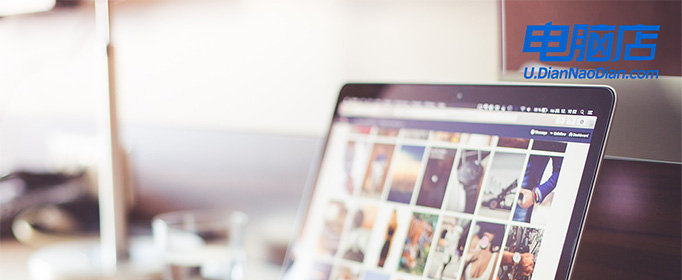
一、重装系统所需工具
系统版本:win10专业版(其他Windows版本亦可)
装机工具:电脑店u盘启动盘制作工具(点击链接下载)
二、重装系统前期准备事项
1、在备份C盘重要文件时,需要注意以下几个方面:
首先是桌面上的文件和文件夹,通常我们会在桌面上保存一些经常需要访问的文件;其次是“我的文档”目录下的文件,这是许多用户存放个人文档和资料的常用位置;最后是C盘中安装的软件,它们可能包含重要的设置文件、许可证信息等。
因此,在进行系统重装前,务必备份好这些重要的文件和数据,以免丢失。
2、备份驱动:如果不想安装完成后费工夫重新下载驱动程序可以先将现在的驱动备份下来,备份驱动可以用驱动人生或驱动精灵都可以。
3、提前准备好需要安装的系统镜像,建议大家在msdn网站下载,操作简单更适合电脑小白,具体操作如下图所示;
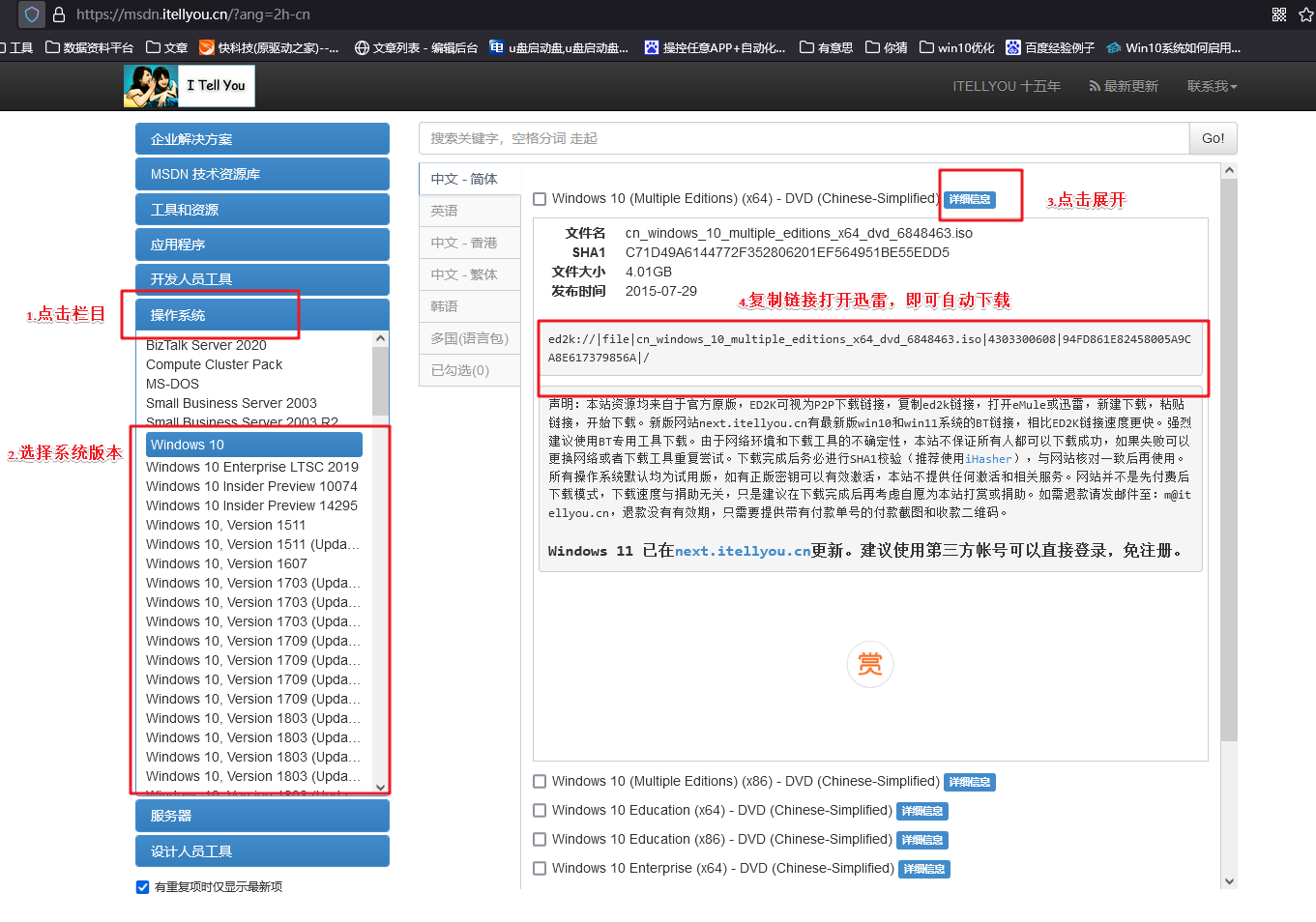
三、重装系统具体教程
1、怎么制作启动盘?
a. 在电脑店官网中,切换到下载中心,点击【立即下载】,即可下载电脑店,这一制作启动盘所需的工具。
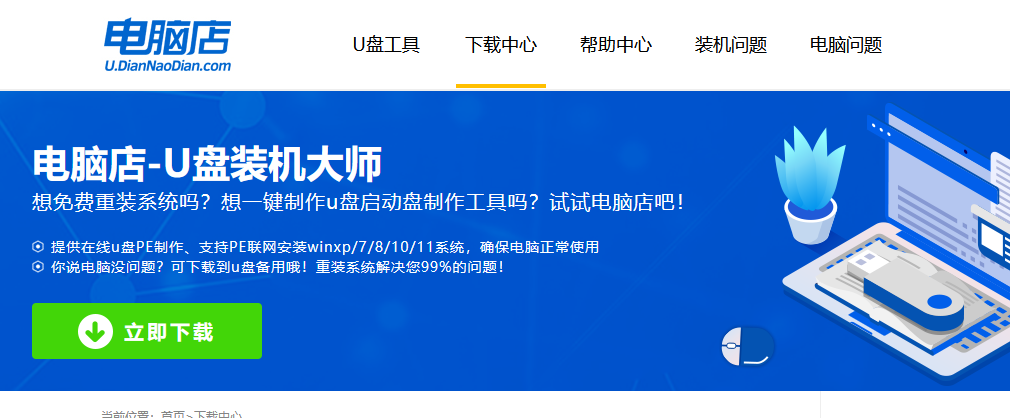
b. 插入u盘,打开下载好的制作工具。
c. 插入u盘,建议8G以上,不需要其他设置,默认点击【全新制作】。
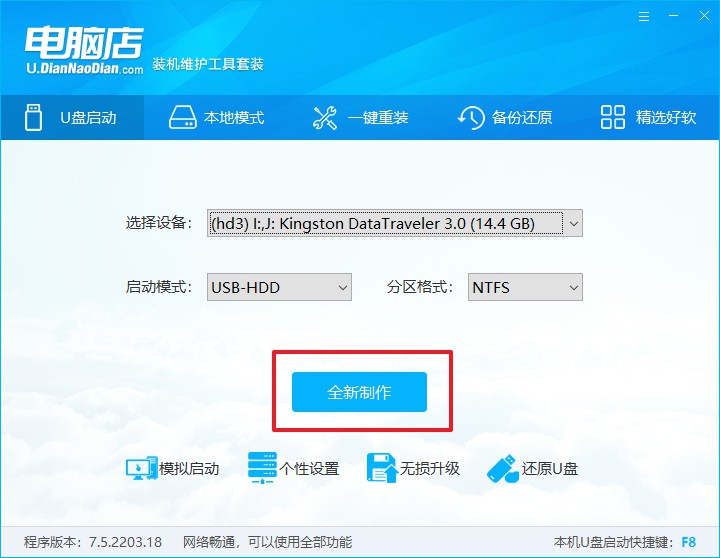
2、怎么设置u盘启动?
a.确认自己电脑的型号,在电脑店官网查询对应的u盘启动快捷键。
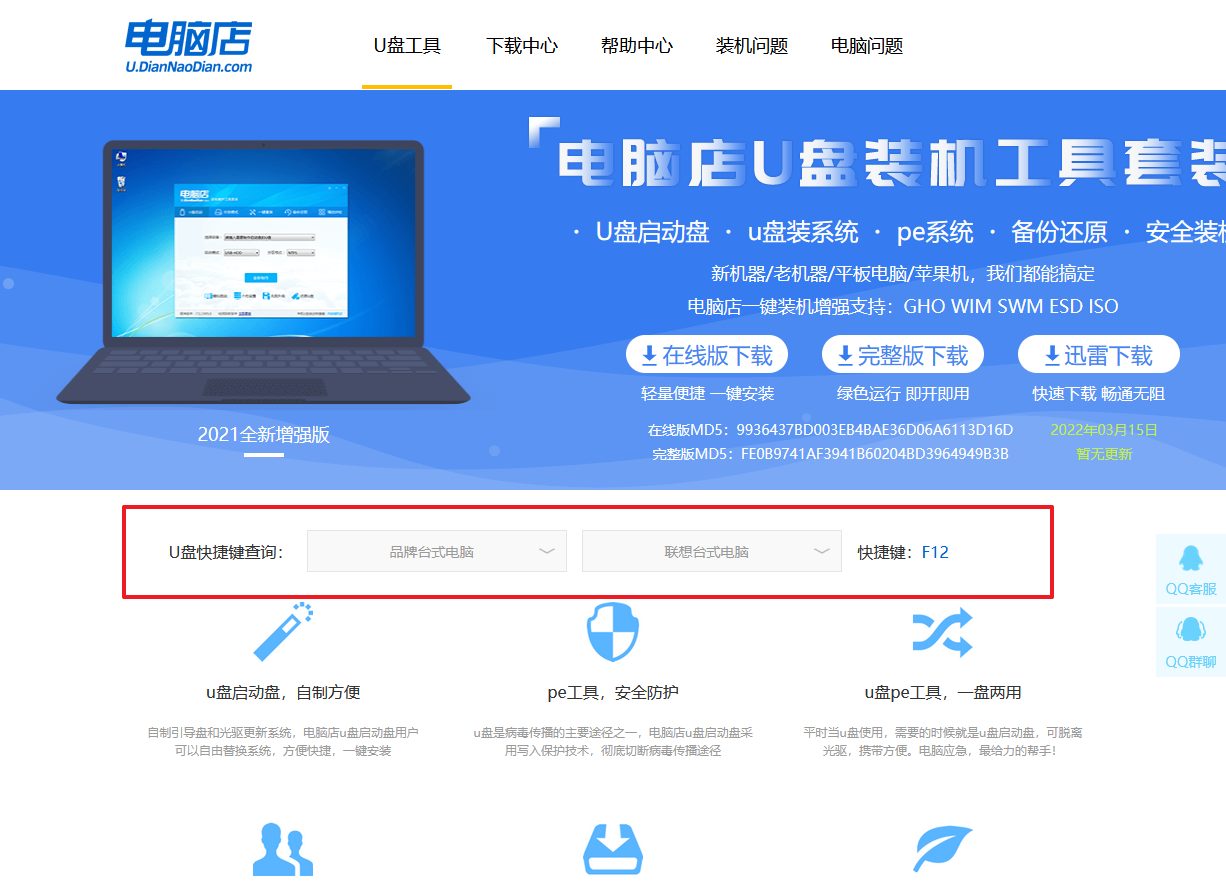
b. 插入u盘后重启,等待屏幕出现画面,按下快捷键进入优先启动项设置界面。
c. 在界面中,移动光标至u盘选项,回车即可。
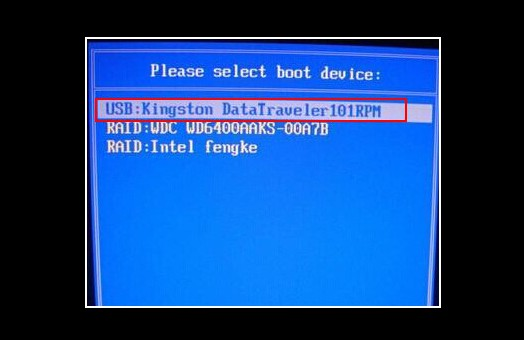
d. 接下来就会进入到电脑店winpe界面,选择第一项回车即可进入winpe系统。
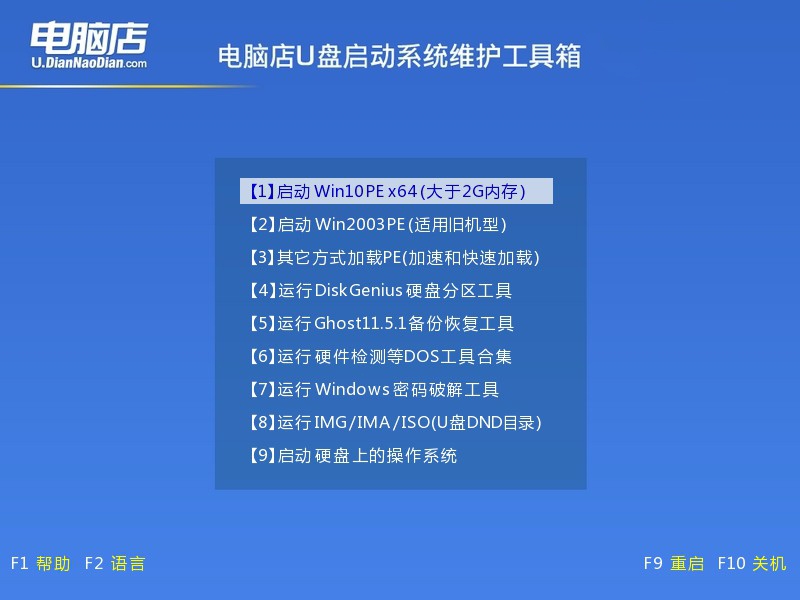
3、如何u盘装机?
a.找到并打开一键装机的软件。在窗口中选择操作方式,打开win10的镜像,以及勾选系统盘,点击【执行】。
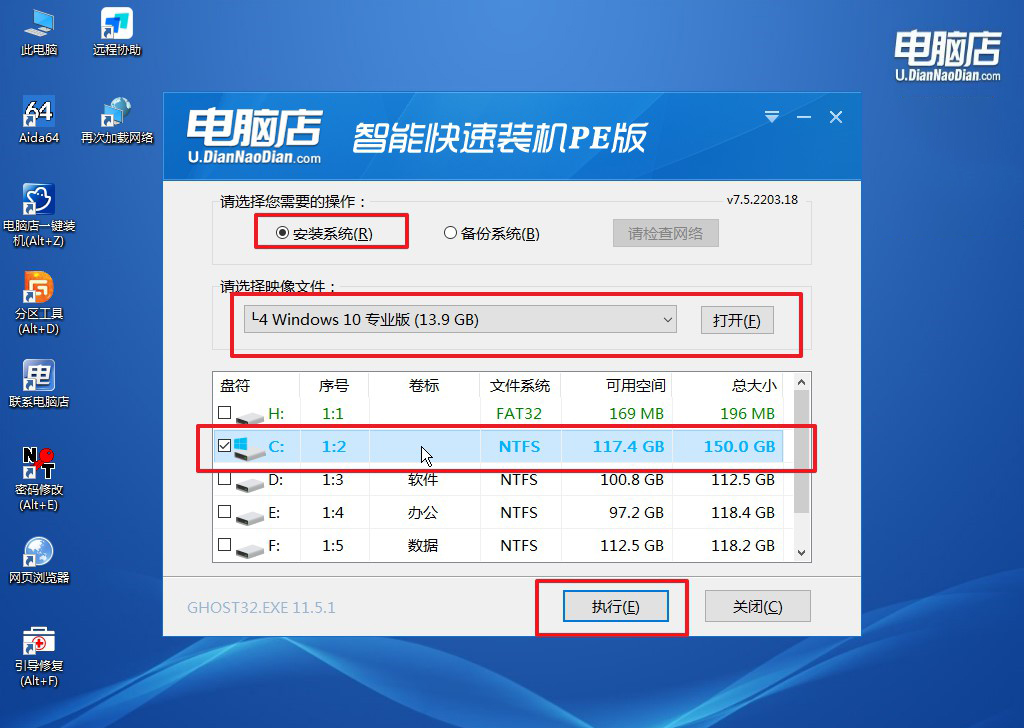
b.在还原窗口中,可默认设置直接点击【是】。
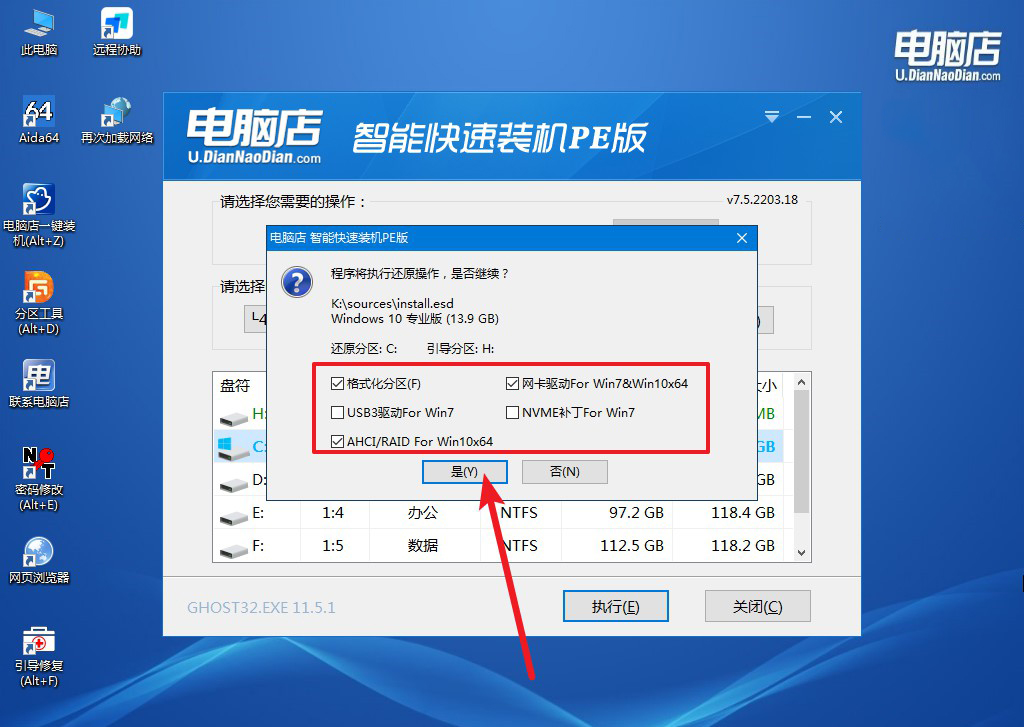
c. 勾选【完成后重启】,接下来就是等待安装完成了。
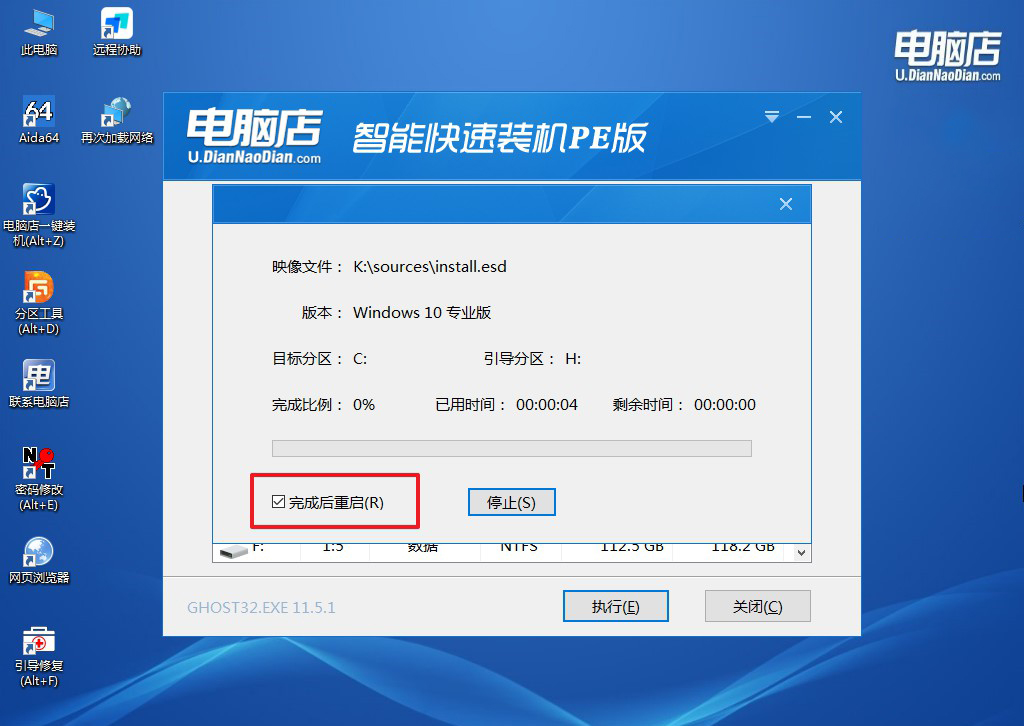
d. 等待安装部署完成,进入系统桌面。
四、重装系统相关内容
电脑重装win10系统后连不上网怎么办?
如果电脑重装Windows 10系统后无法连接网络,通常是因为缺少网卡驱动。首先,检查设备管理器,看看网络适配器下是否有黄色感叹号,表示驱动未安装或有问题。此时可以使用另一台联网的电脑下载适配的网卡驱动,或直接从主板或电脑品牌的官方网站下载驱动程序,并通过U盘将其安装到目标电脑。还可以尝试通过Windows 10自带的“网络疑难解答”工具自动修复网络问题。如果有有线网络连接,尝试插入网线并自动更新网卡驱动,这通常可以解决问题。
黑屏重装系统教程就跟大家讲解完毕了,通过以上步骤,即便面对电脑黑屏的情况,你仍然可以顺利完成系统重装。关键在于准备好U盘启动盘并正确设置BIOS启动顺序,这将帮助你绕过现有系统的问题,进入全新的系统安装界面。在整个过程中,要特别注意备份硬盘中的重要数据,避免因操作失误导致文件丢失。
